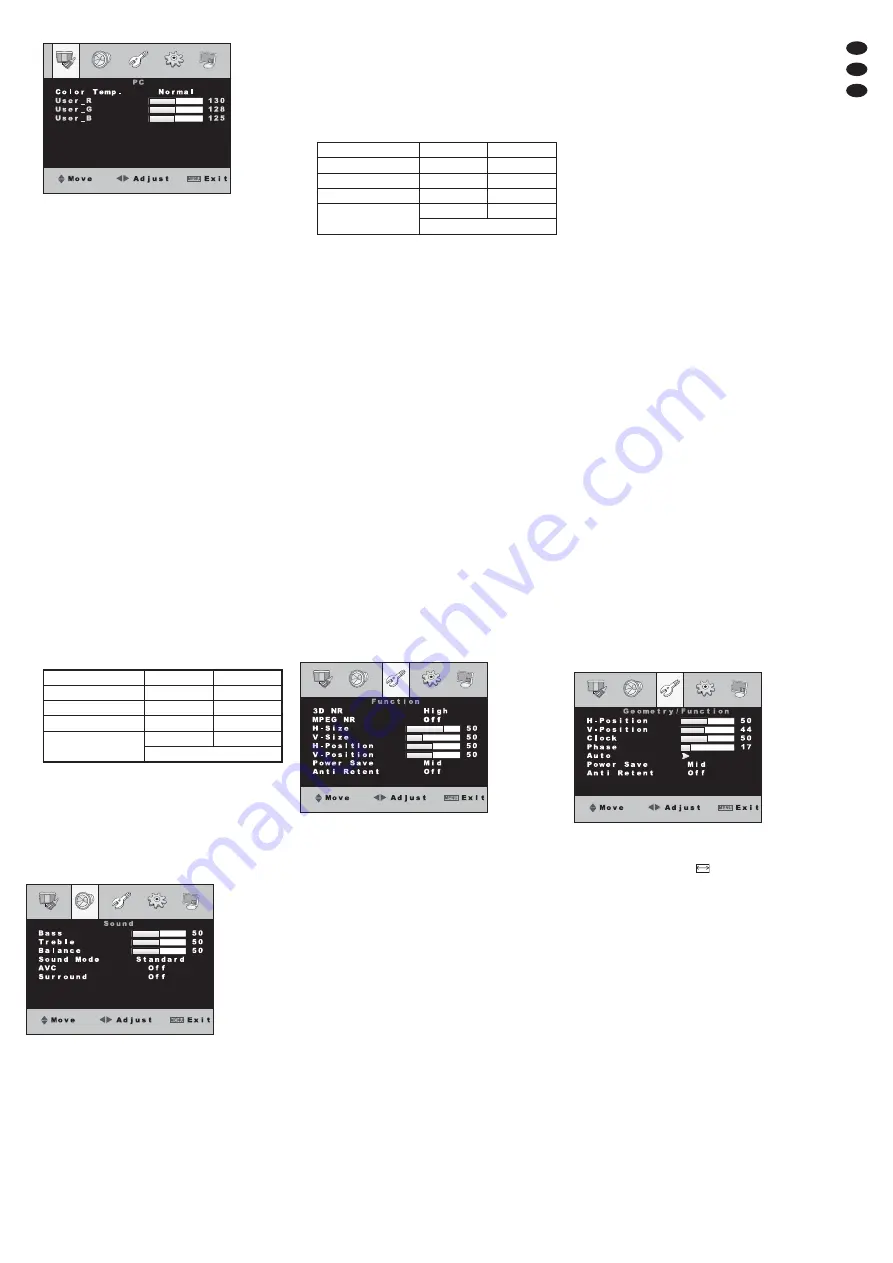
Mit den Tasten
und
kann zwischen
fünf Farbdarstellungen um geschaltet werden:
„Normal“ Standardeinstellung
„Warm“
warme Farbdarstellung
„Cool“
kühle Farbdarstellung
„S-RGB“ üblicher Farbstandard im Compu-
ter bereich
„USER“
eigene Einstellung
Mit der Taste SOURCE /SEL. oder
den Tasten
und
nacheinan-
der die Zeilen „USER_R“ (Rotan-
teil), „USER_G“ (Grünanteil) und
„USER_B“ (Blauanteil) anwählen
und den gewünschten Wert mit den
Tasten
und
einstellen.
Hinweis: Damit die Werte als „User“-Ein-
stellung übernommen werden, vor dem
Verlassen des Untermenüs nicht auf eine
andere Farbdarstellung um schalten.
Zum Verlassen des Untermenüs die Taste
MENU/EXIT, MENU oder CANCEL drücken.
Scale
(Bildformat)
Mit den Tasten
und
kann zwischen
den Bildformaten „Full“ (4 : 3-Format, Bild füllt
den Bildschirm ganz aus) und „16 : 9“ umge-
schaltet werden.
Picture Mode
(Bildvoreinstellung)
Mit den Tasten
und
kann zwischen den
Bildvoreinstellungen „Standard“, „Dynamic“,
„Soft“ und „User“ um geschaltet werden.
Hinweis: Bei Einstellung eigener Werte für „Contrast“
und „Brightness“ wird automatisch auf „User“ ge wech-
selt. Damit die eigenen Werte als „User“-Einstellung
übernommen werden, vor dem Verlassen des Menüs
nicht auf eine andere Bildvoreinstellung um schalten.
9.2 Menüseite 2: Toneinstellungen
Bass
(Bässe)
Treble
(Höhen)
Der Pegel für die Bässe und Höhen kann re du -
ziert (Taste
) oder erhöht (Taste
) werden.
Balance
(Stereobalance links/rechts)
Bei dem Wert 50 ist das Lautstärkeverhältnis
Links/Rechts ausgeglichen. Mit der Taste
kann der Ton nach rechts und mit der Taste
nach links verschoben werden.
Sound Mode
(Tonvoreinstellung)
Mit den Tasten
und
kann zwischen
den Tonvoreinstellungen „Standard“, „Movie“,
„Music“ und „User“ um geschaltet werden.
Hinweis: Bei Einstellung eigener Werte für „Bass“ und
„Treble“ wird automatisch auf „User“ gewechselt. Da -
mit die eigenen „Treble“-Werte als „User“-Einstellung
übernommen werden, vor dem Verlassen des Menüs
nicht auf eine andere Tonvoreinstellung um schalten.
AVC
Der Menüpunkt „AVC“ ist für dieses Modell
ohne Funktion.
Surround
(räumlicher Klangeffekt)
Mit den Tasten
und
kann die Funktion
ein- („On“) oder („Off“) ausgeschaltet werden.
Bei eingeschalteter Funktion kann der Menü-
punkt „Balance“ nicht eingestellt werden.
9.3 Menüseite 3:
Bildoptimierung / Zusatzfunktionen
Die Menüseite 3 zeigt unterschiedliche Einstell-
optionen, abhängig von der Signalquelle.
– Ist die Quelle kein Computer, sondern z. B. ein
DVD-Player oder eine Kamera, wird die Ver-
sion „Function“ angezeigt
Ka pitel 9.3.1.
– Ist die Quelle ein Computer, wird die Ver-
sion „Geometry/Function“ angezeigt
Ka pi-
tel 9.3.2.
9.3.1 Version „Function“
3D NR
(3D-Rauschfilter)
Bei Störungen und Rauschen im Bild kann zur
Verbesserung der Bildqualität die 3D-
Rauschunterdrückung in drei Stufen aktiviert
werden. Mit der Taste
oder
zwischen
„Off“ (Filter de
aktiviert), „Low“ (niedrige
Stufe), „MID“ (mitt lere Stufe) und „High“ (hohe
Stufe) wählen.
MPEG NR
(MPEG-Rauschfilter)
Um durch Videokompression verursachte
Störungen im Bild (Blockartefakte) zu beseiti-
gen, kann ein MPEG-Rausch filter in zwei Stu-
fen aktiviert werden. Mit der Taste
oder
zwischen „Off“ (Filter deaktiviert), „Low“ (nied-
rige Stufe) und „High“ (hohe Stufe) wählen.
H-Size
(Bildbreite)
V-Size
(Bildhöhe)
H-Position
(Bild horizontal verschieben)
V-Position
(Bild vertikal verschieben)
Zeile „H-Size“
Taste
= Bildbreite reduzieren
Taste
= Bildbreite erhöhen
Zeile „V-Size“
Taste
= Bildhöhe reduzieren
Taste
= Bildhöhe erhöhen
Zeile „H-Position“
Taste
= Bild nach links verschieben
Taste
= Bild nach rechts verschieben
Zeile „V-Position“
Taste
= Bild nach oben verschieben
Taste
= Bild nach unten verschieben
Hinweis: Die Menüpunkte „H-Size“ bis „V-Position“ las-
sen sich für die Signalquellen „AV1“ und „AV2“ separat
einstellen. Für digital angeschlossene Signalquellen
sind diese Menüpunkte deaktiviert.
Power Save
(Energiesparmodus)
Durch Herabsetzen der Helligkeit der LED-
Hintergrundbeleuchtung kann der Energie-
verbrauch reduziert werden. Mit der Taste
oder
kann zwischen folgenden Einstellun-
gen gewählt werden: „Off“ (Energiesparmo-
dus aus, max. Helligkeit)
„Low“
„Mid“
„High“
„Super“ (min. Helligkeit).
Anti Retent
(Schattenbilder verhindern)
Um Schattenbilder („image retention“ = Nach-
leuchten vorhergehender Bildinhalte, kann
bei längeren Standbildern auftreten) zu ver-
hindern, können verschiedene Anti-Reten-
tion-Modi aktiviert werden. Mit der Taste
oder
kann gewählt werden zwischen:
„Off“
kein Anti-Retention-Modus aktiviert
„1 Hour“
Ausführung jede Stunde
„2 Hour“
Ausführung alle 2 Stunden
(langsamer, aber genauer als der
„1Hour“-Modus)
„4 Hour“
Ausführung alle 4 Stunden
(der langsamste, aber genaues
te
Anti-Retention-Modus)
„Test“
Ausführung alle 30 Sekunden,
zu Testzwecken
9.3.2 Version „Geometry / Function“
Zur Bildjustierung bei analogem Computeran-
schluss sollte die Autokorrektur verwendet wer-
den
Taste AUTO
(10) oder Menüpunkt
„Auto“. Wenn diese nicht das gewünschte Ergeb-
nis bringt, kann das Bild über die Menüpunkte
„H-Position“ bis „Phase“ manuell justiert werden.
Bei digitalem Computeranschluss sind die Menü-
punkte „H-Position“ bis „Auto“ deaktiviert.
H-Position, V-Position
(Bildposition)
Zeile „H-Position“
Taste
= Bild nach links verschieben
Taste
= Bild nach rechts verschieben
Zeile „V-Position“
Taste
= Bild nach unten verschieben
Taste
= Bild nach oben verschieben
Clock
(Pixeltakt)
Über den Pixeltakt die optimale Bildbreite ein-
stellen, bei der keine vertikalen Streifen im
Bild erscheinen:
Taste
= Bildbreite reduzieren
Taste
= Bildbreite erhöhen
Name
Contrast
Brightness
Standard
50
50
Dynamic
55
55
Soft
45
45
User
52
52
oder eigene Werte
Name
Bass
Treble
Standard
50
50
Movie
35
65
Music
65
35
User
50
50
oder eigene Werte
7
D
A
CH








































